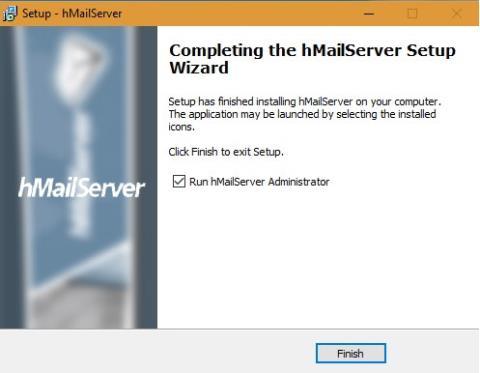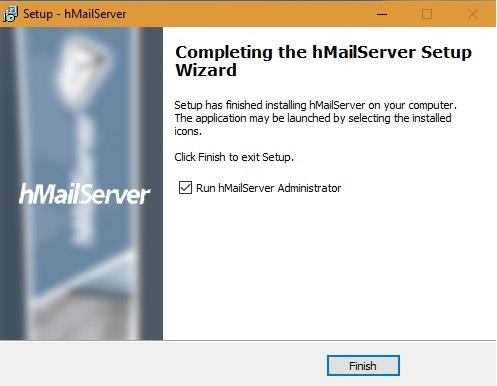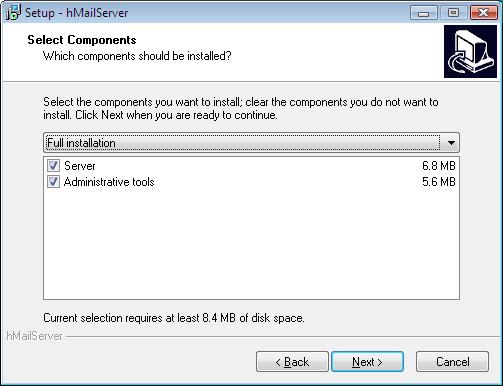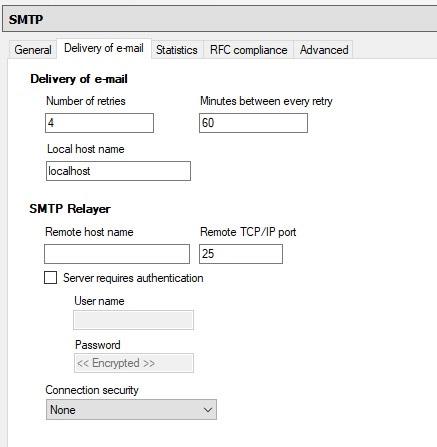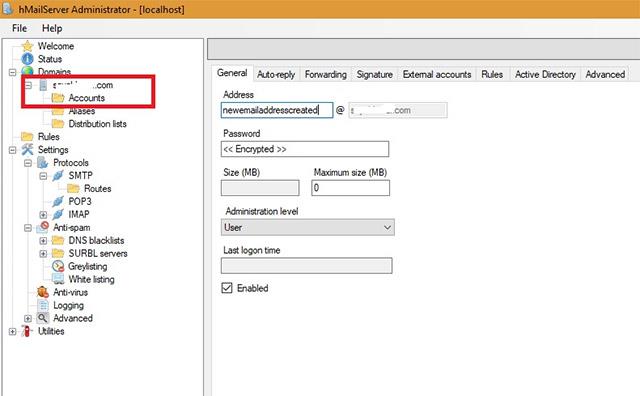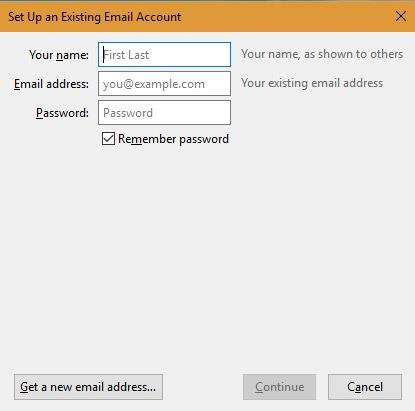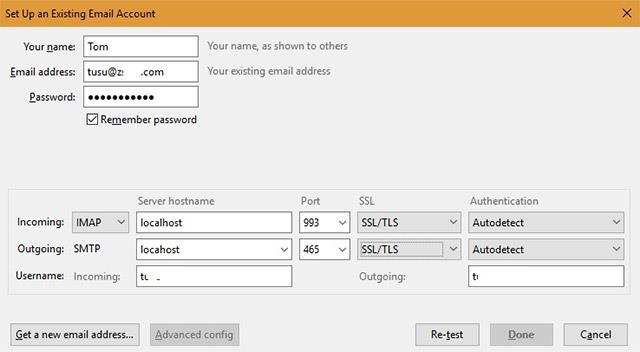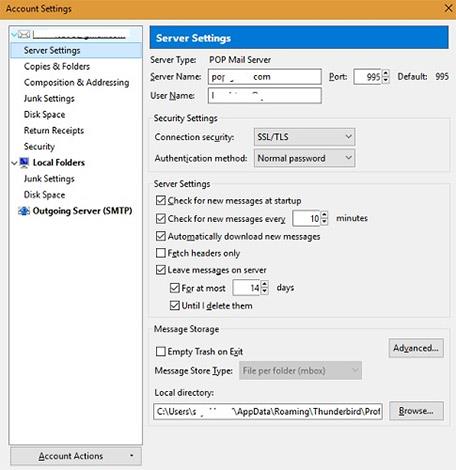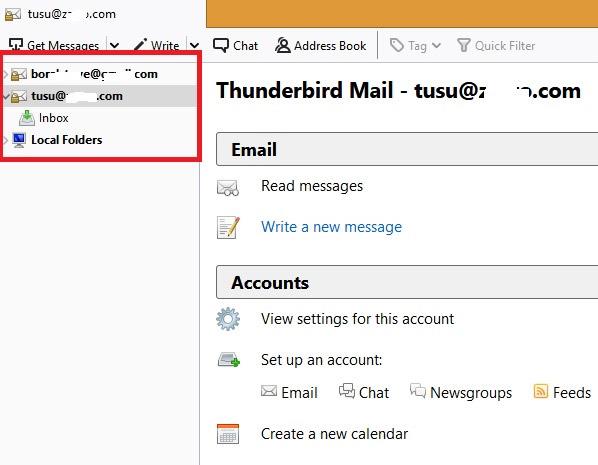Šiandien beveik visi populiarūs žiniatinklio pašto paslaugų teikėjai , įskaitant „Gmail“ , „Yahoo“ ir „ Outlook“ , reguliariai nuskaito vartotojų el. laiškus, kad surinktų informaciją, kuri yra dideli duomenys. Ar tie, kurie mėgsta ir propaguoja privatumą, turėtų pasiduoti didelių duomenų kompanijų galiai? Visiškai ne, kai yra daug galimybių, kuriomis galime pakeisti populiarių žiniatinklio pašto paslaugų teikėjų paslaugas. Jei norite sužinoti, kaip nustatyti pagrindinį el. pašto serverį, nustebsite, koks saugus ir privatus gali būti el. paštas.
Šiame straipsnyje bus parodyta, kaip priglobti asmeninį el. pašto serverį tiesiai „Windows“ kompiuteryje.
hMailServer
„hMailServer“ yra vienas geriausių nemokamų atvirojo kodo el. pašto serverių, skirtų „Windows“ vartotojams. Tiesą sakant, jį dažniausiai naudoja IPT, vyriausybės, švietimo įstaigos ir daugelis kitų. Programėlėje bus integruotas „SpamAssassin“ sukurtas šlamšto valdymas ir palaikys greitą bei paprastą atsisiuntimą ir diegimą.
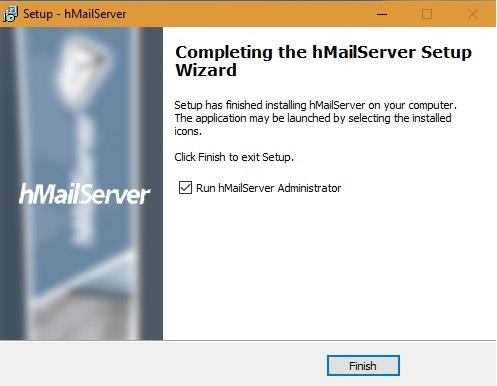
Atsisiųskite „hMailServer“ .
Sėkmingai atsisiuntę hMailServer, paleiskite diegimo programą. Žemiau esančiame ekrane pasirinkite Serveris , jei norite, kad vietinis kompiuteris veiktų kaip serveris. Jei nustatėte serverį kitur, tiesiog pasirinkite Administravimo įrankiai , kad nuotoliniu būdu valdytumėte tą serverį.
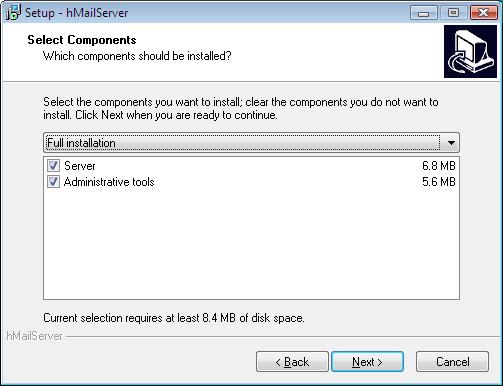
Diegdami taip pat turėsite nustatyti slaptažodį. Kur nors užsirašykite arba išsaugokite slaptažodį, nes jo prireiks kiekvieną kartą paleidus programą.

Kai atsidarys prietaisų skydelis, įveskite naujos svetainės domeno pavadinimą (su prieglobos teikėjo įjungtu SMTP). Sukūrę domeno pavadinimą, nustatykite protokolą, galite sukurti protokolą, po kurio eina SMTP. Čia turite nustatyti vietinį pagrindinio kompiuterio pavadinimą kaip localhost .
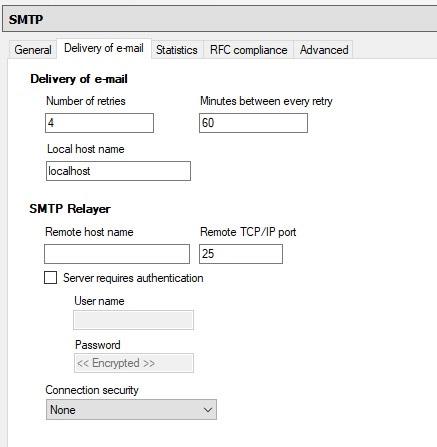
Galiausiai spustelėkite Paskyros . Čia galite sukurti el. pašto adresą, kuriam pirmiausia reikia prieigos prie aukščiausio lygio domeno ir DNS nustatymų. Iš esmės kiekvieną kartą, kai siunčiate el. laišką, tas el. laiškas pirmiausia išsaugomas hMailServer, o tada persiunčiamas DNS IP adresu .
DNS galima lengvai nustatyti iš bet kurio įsigyto domeno valdymo skydelio. Turėsite atnaujinti domeno pašto mainų (MX) įrašus. Tikslus MX įrašų atnaujinimo procesas priklausys nuo domeno.
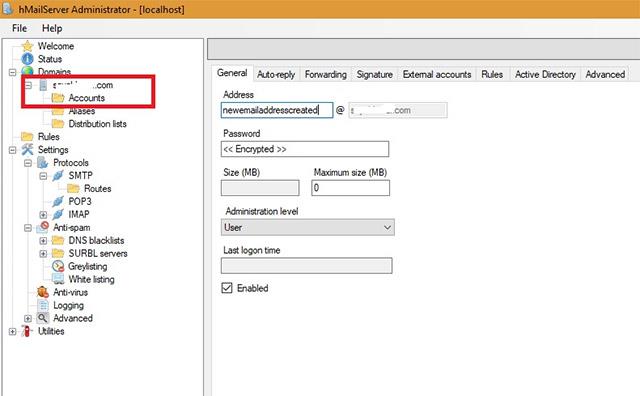
Taip pat galite įjungti automatinio atsakymo, persiuntimo, registravimo, DNS įtraukimo į juodąjį sąrašą ir daug kitų funkcijų „hMailServer“ parinktis. Kai jūsų el. pašto serveris bus sėkmingai nustatytas, jums reikės kliento programos, pvz., „Thunderbird“ arba „Outlook Express“, kad galėtumėte skaityti ir rašyti tuos el. laiškus.
Sukurkite el. pašto prieglobos serverį naudodami „Thunderbird Client“ programą
Pirmiausia atsisiųskite ir įdiekite „Mozilla Thunderbird“ . Tada nedelsdami sukurkite el. pašto paskyrą. Naudokite tą patį el. pašto ID ir slaptažodį, kuriuos paprastai naudojate savo žiniatinklio prieglobos paslaugų teikėjui, kad jį būtų lengva prisiminti.
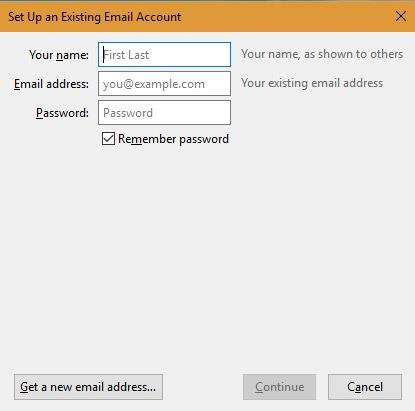
Sukūrę paskyrą, kitame ekrane turėsite pasirinkti Manual Config , kad sureguliuotumėte Thunderbird kliento nustatymus.

Šiame žingsnyje turite nustatyti esamą el. pašto paskyrą. Pagrindinio kompiuterio pavadinimas turi būti „localhost“, toks pat, kaip anksčiau nustatėte panašius nustatymus „hMailServer“. Vadovaudamiesi hMailServer instrukcijomis, naudokite 143 prievadą IMAP prievadui , 993 prievadą IMAP per SSL/TSL ir pasirinkite 465 arba 587 SMTP prievadą .
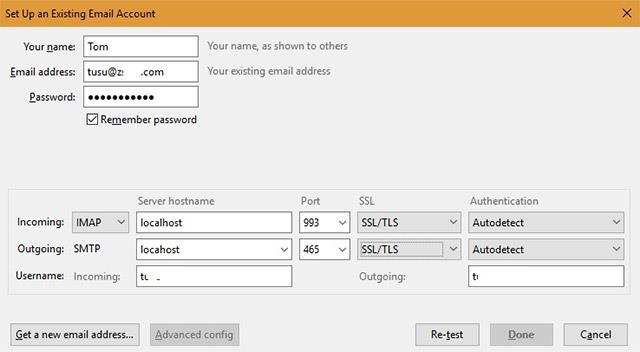
Be to, „Thunderbird“ paskyroje galite pakeisti serverio nustatymus. Kai el. pašto adresas bus sukonfigūruotas su klientu, galite lengvai pradėti naudotis nauja žiniatinklio prieglobos el. pašto paslauga.
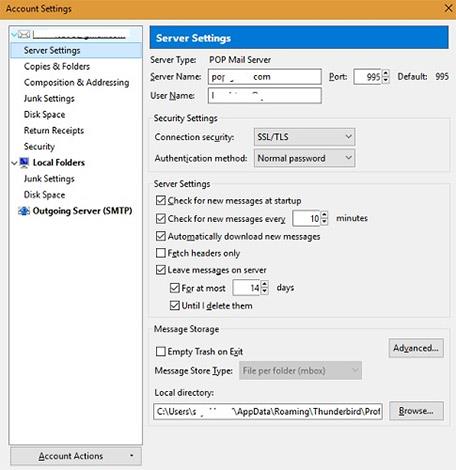
Galite naudoti „Thunderbird“ el. pašto programą, norėdami paleisti kuo daugiau privačių el. laiškų „hMailServer“. El. pašto serveris yra sukurtas ir veikia pagal konfigūraciją su pradiniu el.
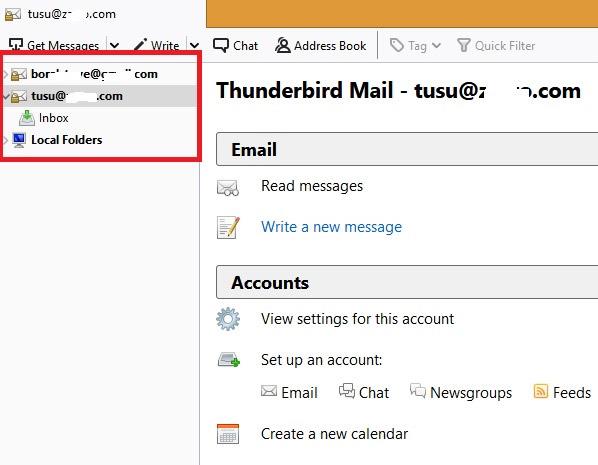
Yra dar viena įdomi parinktis, jei norite žiniatinklio pašto priemonės, veikiančios su nauju el. pašto serveriu, kad pasiektų el. laiškus kelyje. „SquirrelMail“ yra viena iš populiariausių žiniatinklio pašto programų, mėgstamų IT administratorių. Ji turi failais pagrįstą konfigūravimo sistemą (pagrįstą Perl). Išsamesnės informacijos rasite leidėjo instrukcijose. Jei negalite paleisti konfigūracijos, hMailServer reikšmes galima pakeisti rankiniu būdu.
Daryti išvadą
Pašto serverio priegloba reikalauja tam tikrų akivaizdžių apsaugos priemonių ir priežiūros. Pirma, labai svarbu, kad jūsų domeno vardas ir serverio IP būtų pakankamai stiprūs. Turite reguliariai stebėti, ar jūsų serverio IP yra viešajame juodajame sąraše, ar ne. Kartais žiniatinklio paslaugų teikėjai, įtraukti į juodąjį Gmail sąrašą, ateina iš konkretaus serverio IP adreso dėl neteisingų DNS nustatymų.
Ką manote apie asmeninio el. pašto serverio naudojimą? Prašome palikti savo komentarus žemiau!
Žiūrėti daugiau: